wps怎么把图片裁剪成立体效果
来源:网络收集 点击: 时间:2024-04-20【导读】:
wps怎么把图片裁剪成立体效果,下面把图片裁剪成立体效果的操作方法分享给大家。品牌型号:联想台式电脑系统版本:Windows10 20H2软件版本:WPS Office 11.1.0.10463方法/步骤1/6分步阅读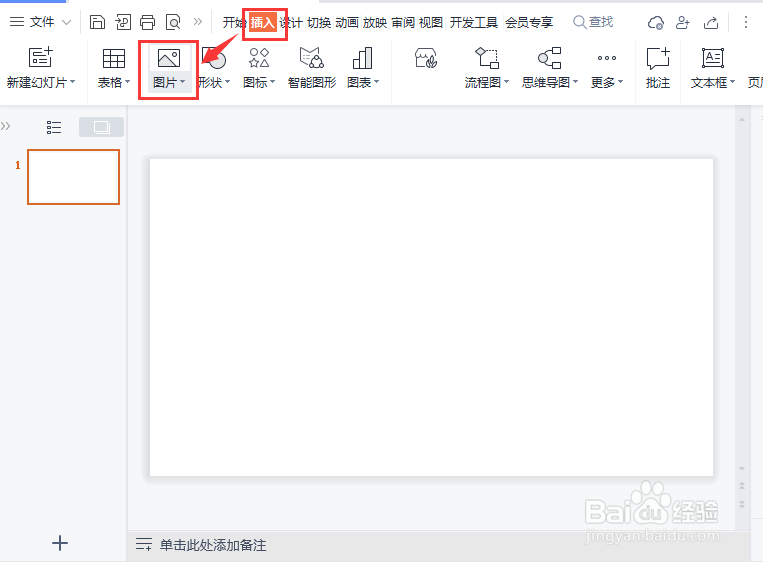 2/6
2/6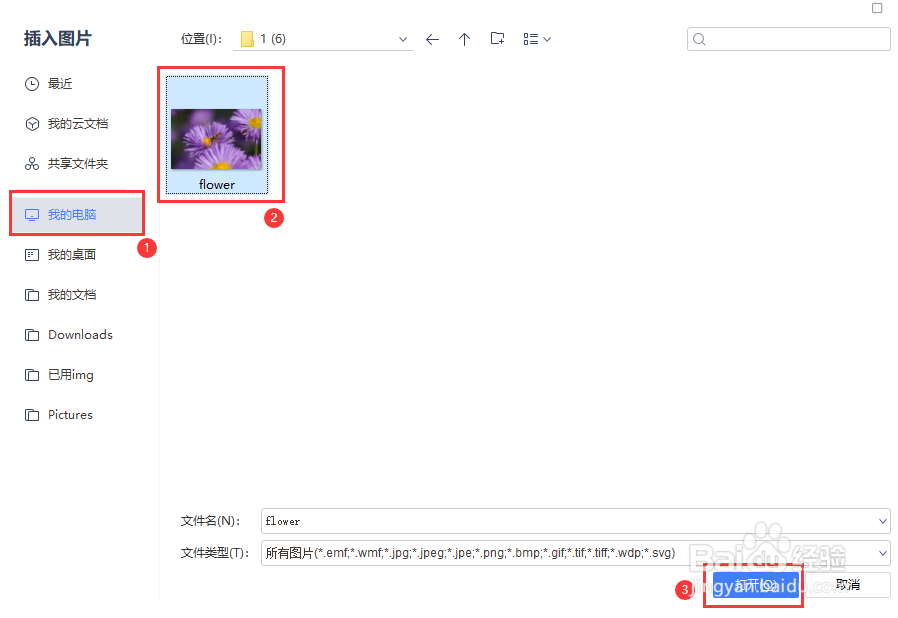 3/6
3/6 4/6
4/6 5/6
5/6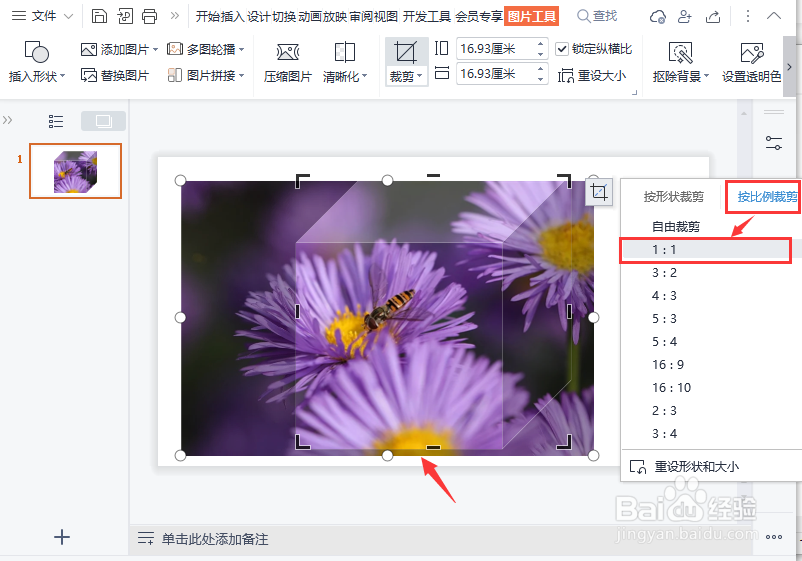 6/6
6/6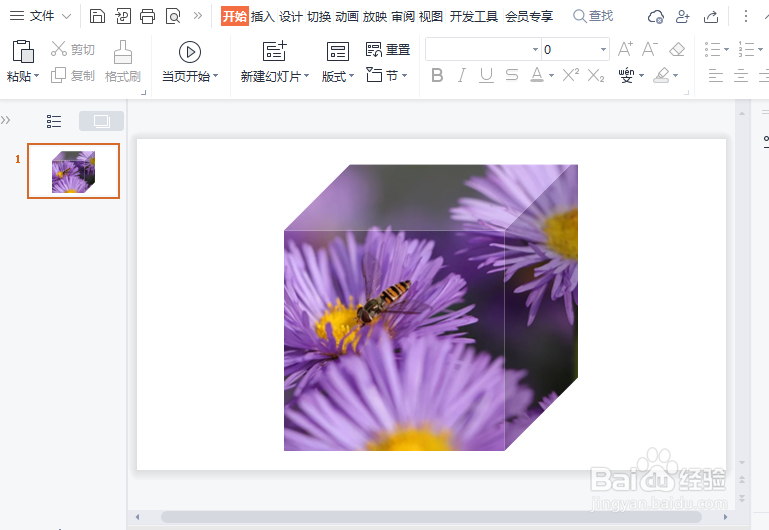 WPS图片处理
WPS图片处理
打开ppt-插入-图片
我们打开ppt,在上方点击【插入】-【图片】。
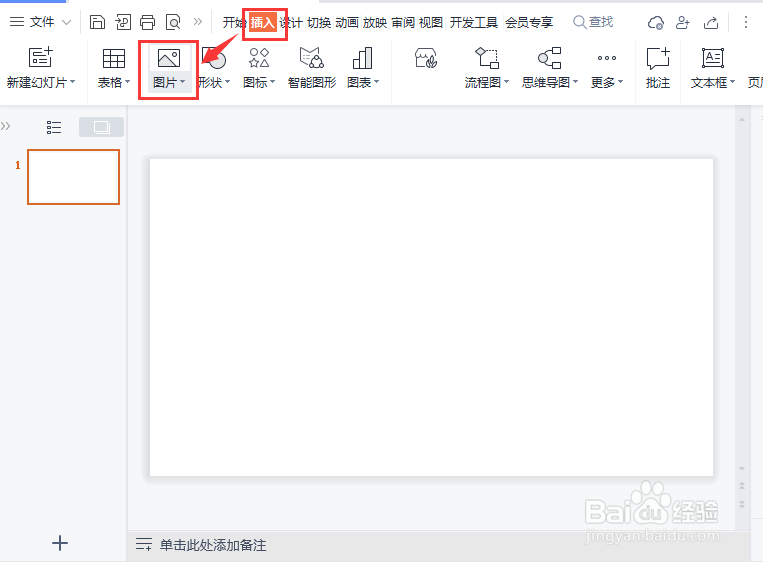 2/6
2/6找到自己喜欢的图片
接着,我们在【我的电脑】中找到一张自己喜欢的图片,比如:flower的花朵图片,点击【打开】。
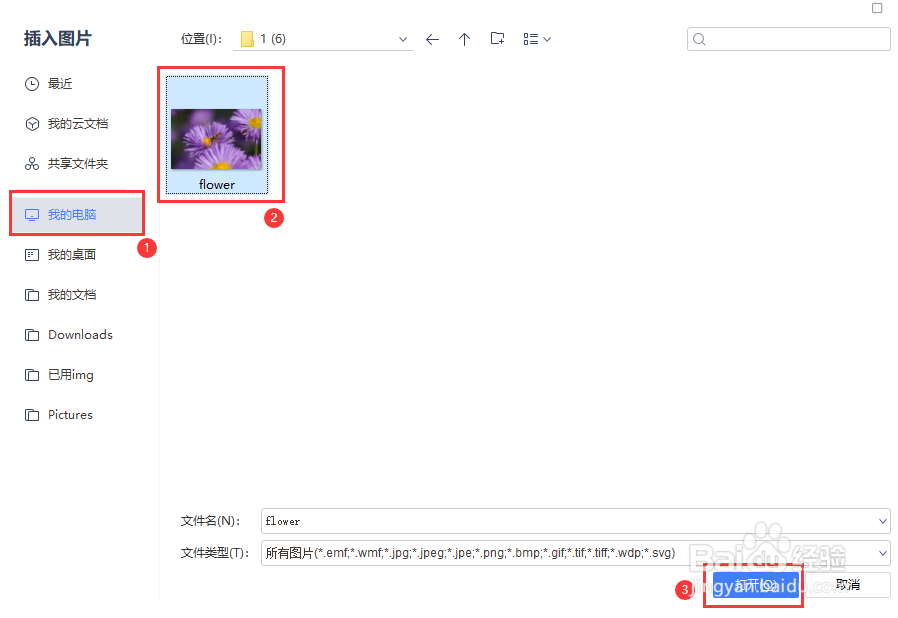 3/6
3/6点击裁剪
图片插入ppt之后,我们在上方点击【裁剪】。
 4/6
4/6按形状裁剪-立方体
当我们点击裁剪之后,在图片的边上选择【按形状裁剪】-【立方体】。
 5/6
5/6把图片裁剪成【1:1】效果
我们可根据自己的需要把图片裁剪成【1:1】的比例效果。
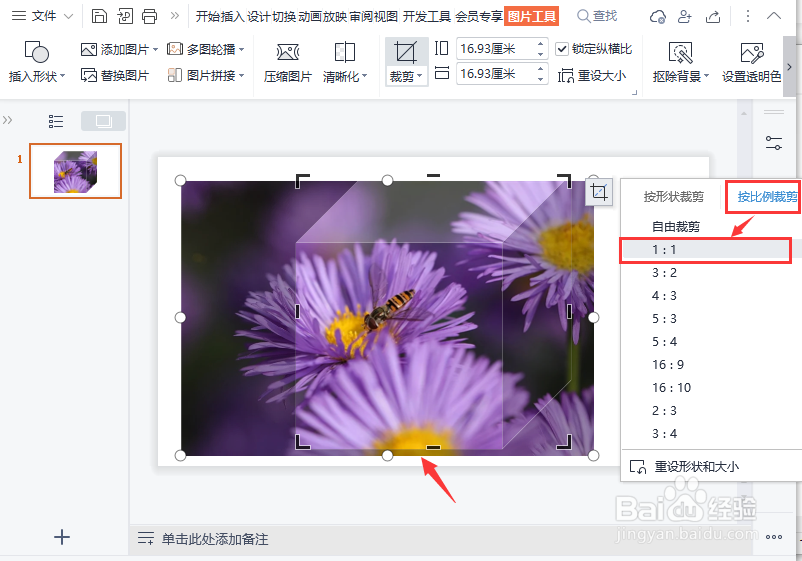 6/6
6/6图片立体效果
最后,我们在ppt的任意空白处单击一下鼠标,图片就会变立体的效果了。
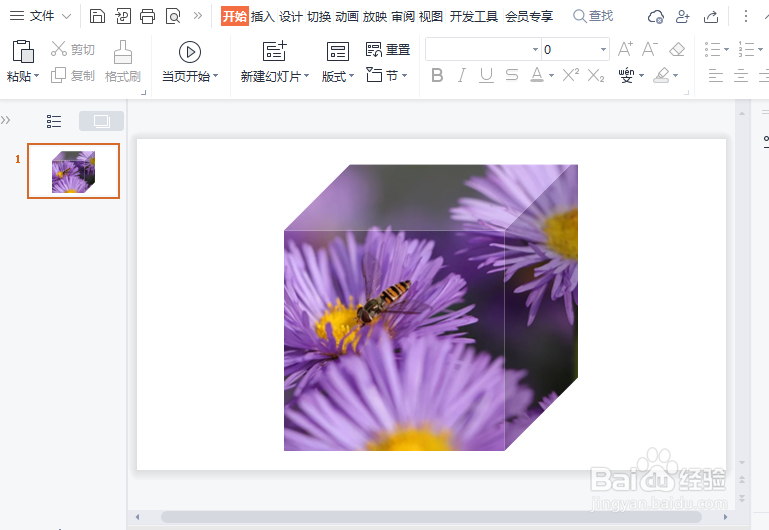 WPS图片处理
WPS图片处理 版权声明:
1、本文系转载,版权归原作者所有,旨在传递信息,不代表看本站的观点和立场。
2、本站仅提供信息发布平台,不承担相关法律责任。
3、若侵犯您的版权或隐私,请联系本站管理员删除。
4、文章链接:http://www.1haoku.cn/art_550346.html
上一篇:vivo手机待机桌面已停止运行怎么办?
下一篇:烟雨江湖怎么获得榆木
 订阅
订阅